Ctrl + C, Alt + Tab, Ctrl + V, שיעורי בית נעשו! עברנו את התהליך הזה פעמים רבות, אך עבור רובנו זו תמיד הייתה משימה מפחידה לעשות זאת שוב ושוב - לעבור מחלון אחד למשנהו ובחזרה, תוך שמירה על האצבעות במצב מצוקה. . מעטים מאיתנו יודעים בדיוק איך זה עובד. כשאתה מעתיק משהו (למשל פיסת טקסט), הוא נשמר במרחב המכונה הלוח. ברגע שאתה מעתיק משהו אחר, כל מה שהעתקת קודם התחלף בקליפ החדש. בדרך כלל אתה לא רואה את הלוח, אבל עם מנהל הלוח המתאים אתה יכול לעשות את זה וכל כך הרבה יותר. לאחר הקפיצה, בואו נראה כיצד תוכלו לקבל את הפונקציות הניהוליות הנוספות של לוח הלוח ב- Windows 8 ו- RT.
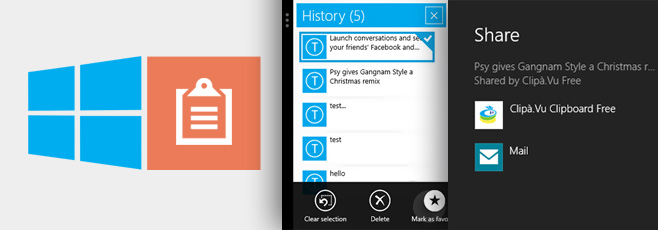
יש ריבוי משימות מאוד מענייןיכולת ב- Windows 8, שם תוכל להצמיד יישומי ממשק משתמש מודרני לשני צידי שולחן העבודה או לאפליקציה אחרת של חנות Windows. אנו יכולים להשתמש בתכונה זו לטובתנו תוך שימוש במנהל לוח קליפים של ממשק המשתמש. יש לא מעט כאלה לבחירה, אבל זה שתפס את תשומת ליבי נקרא Clipà.Vu (מחזה על המילה 'Déjà vu'). פשוט חפש את "clipa.vu" בחנות Windows, הורד והפעל אותו.
הממשק של האפליקציה די פשוט, ולא ממש שימושי בנקודה שלו. זה אפילו אומר "עובד הכי טוב בתצוגת הצמד".
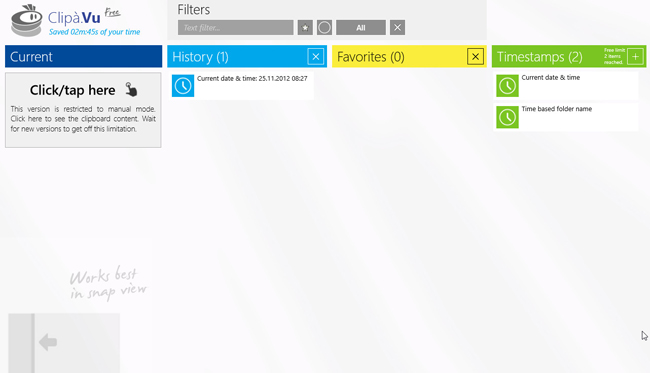
אז הבה נציג את תצוגת הצמד. לאחר פתיחת האפליקציה, עבור לשולחן העבודה, והעביר את הסמן לפינה השמאלית העליונה של המסך. תראה תצוגה מקדימה של האפליקציה האחרונה שהשתמשת בה.
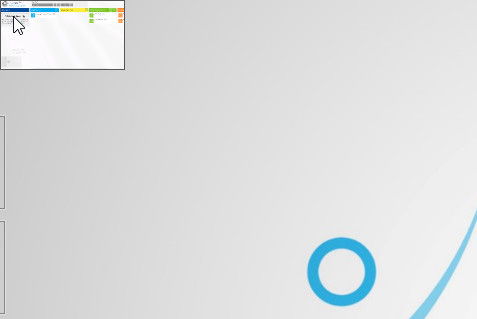
הזז את הסמן מעט למטה ותראה אפליקציהרשימת המתגים מופיעה מהצד, מכילה את כל היישומים הפועלים ברקע. בטאבלט, תוכלו להציג את אותה רשימה על ידי גרירת האפליקציה האחרונה ששימשה מהקצה השמאלי וחזרה פנימה.

גרור את Clipà.Vu לקצה הימני או השמאלי של שולחן העבודה, והוא ייצמד לקצה זה. לחלופין, תוכל ללחוץ באמצעות לחצן העכבר הימני על התצוגה המקדימה ולבחור באותן אפשרויות מתפריט ההקשר שלה.
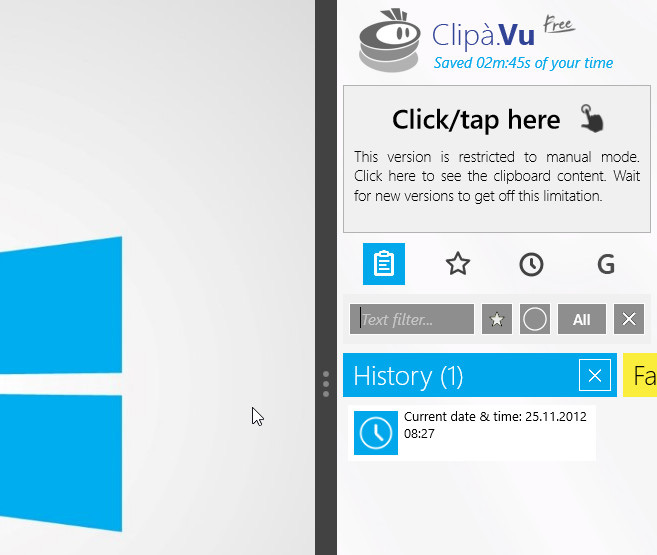
למרות שזו תוכנית חינמית, היא מגיעה ארוזהעם לא מעט אפשרויות עוצמתיות. האפליקציה שומרת היסטוריה של כל הפריטים שהועתקו, ומאפשרת לך לחפש אותם באמצעות השדה 'מסנן טקסט' שמעליה. אתה יכול להדביק טקסט שהועתק כעת, או להגדיר אותו או קטעים אחרים מהיסטוריית הלוח שלך כמועדפים שבהם תוכל להשתמש שוב ושוב. האפליקציה מאפשרת לך גם להעתיק במהירות את השעה והתאריך הנוכחיים ללוח. אתה יכול לנקות את כל הפריטים המועדפים שלך וההיסטוריה על ידי לחיצה על כפתור ה- X בפינה השמאלית העליונה של כל עמודה.
הגרסה החינמית מאפשרת לך לחסוך עדשלושה מועדפים ושני תבניות חותמת זמן בכל פעם. האפליקציה מאפשרת כרגע רק להעתיק טקסט, אך מבטיחה תמיכה בתמונות ופריטים אחרים בגרסאות עתידיות.
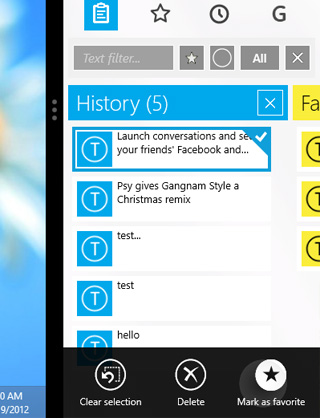

אופן הפעולה הוא פשוט: אתה מעתיק טקסט כלשהו והוא יופיע בתוך האפליקציה כפריט שהועתק כעת ונכנס למדור ההיסטוריה.
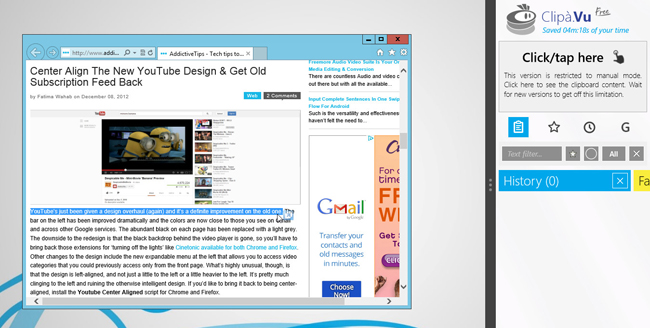
לאחר מכן תוכל להדביק אותו במקום אחר, להכות באזור 'לחץ / הקש כאן' כדי לחשוף את תוכן הלוח ולהקיש עליו שוב כדי לשתף אותו עם אפליקציה אחרת של ממשק המשתמש המודרני.
מגבלה נוספת של הגרסה החינמית היא שכדי להוסיף פריט הלוח להיסטוריה, עליך להקיש על אזור 'לחץ / הקש כאן', אחרת הוא יוחלף על ידי הקטע הבא שתעתיק.
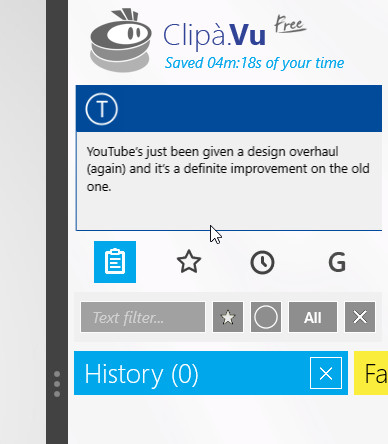
כדי להדביק פריט ישן, פשוט בחר אותו מההיסטוריה כדי להעתיק אותו ללוח. בכל פעם שתבחר קטע אחר מהעמודה היסטוריה, הפריט שנבחר כרגע יחזור אליו.
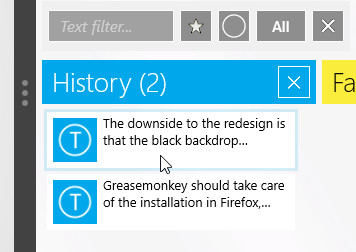
העתקה ללוח מאפליקציות ממשק משתמש מודרניות
Clipà.Vu לא עובד רק עם שולחן העבודה. כאשר האפליקציה תועבר לצד אחד, תוכלו להפעיל אפליקציות מודרניות אחרות של ממשק המשתמש ולהעתיק מהן טקסט אליו.
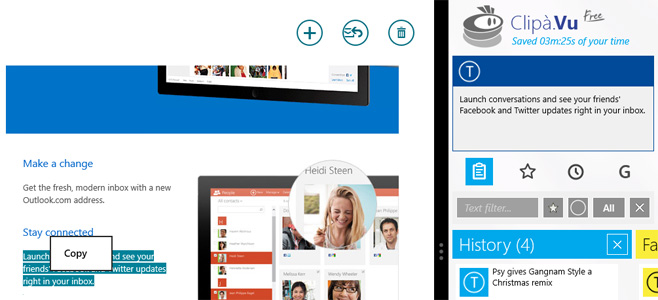
ייתכן שתשתמש בשיתוף אוניברסלי של Windows 8תפריט להעתקת פריטים תואמים אליו מאפליקציות ממשק משתמש מודרניות אחרות ולהיפך. לדוגמה, אם אתה משתף דף אינטרנט שלם מתוך Internet Explorer המודרני, Clipà.Vu יספק לך אפשרויות להעתיק את הכותרת, הקישור או התיאור שלה, כמוצג להלן.
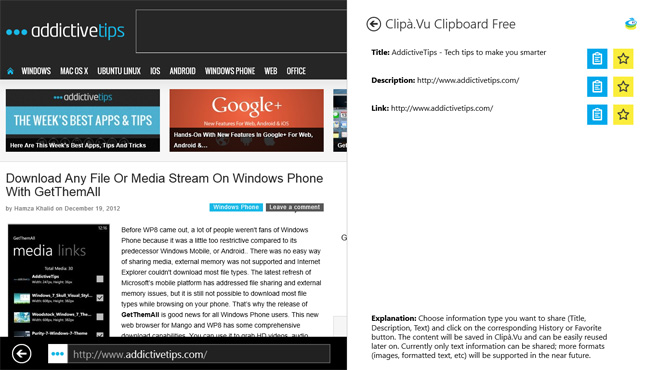
לעומת זאת, כשאתה משתף מ- Clipà.Vu לאפליקציית הדואר, הוא פותח את מסך ההלחנה עם שדות הנושא והגוף מלאים בטקסט הלוח הנוכחי.
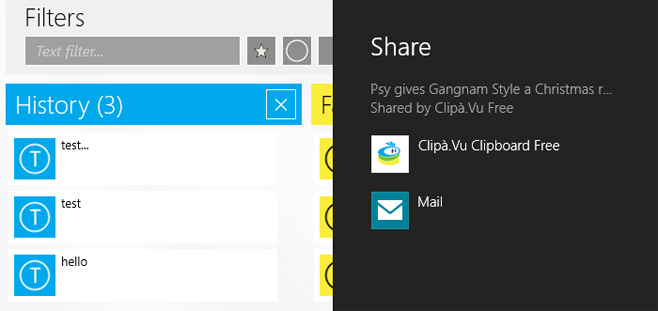
וזה כל מה שיש בזה! כך עובד מנהל לוח קליפים מבוסס ממשק משתמש. אם אתה מחפש פיתרון מבוסס שולחן עבודה, עליך לבדוק את מספר מנהלי הלוח לשולחן העבודה שבדקנו עד כה, שרובם למעשה תואמים גם ל- Windows 8. עכשיו השלימו את שיעורי הבית שלכם!













הערות